Po preinštalovaní operačného systému môže často vzniknúť otázka ohľadom povolenia karty „Zabezpečenie“, ak potrebujete získať prístup k priečinkom „Desktop“a „My Documents“predchádzajúceho OS. Ako povolíte túto kartu?
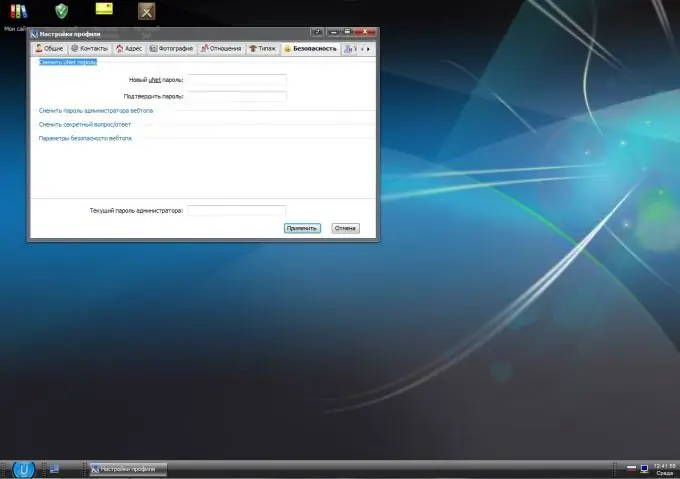
Inštrukcie
Krok 1
Otvorte požadovaný priečinok, do ktorého chcete vstúpiť, otvorením karty Zabezpečenie. Prejdite do ponuky „Nástroje“a vyberte „Možnosti priečinka“. Ďalej prejdite na kartu „Zobraziť“a zrušte začiarknutie políčka „Používať jednoduché zdieľanie súborov“. Potom kliknite na tlačidlo „Použiť“, zatvorte okno.
Krok 2
Prejdite o úroveň vyššie, kliknite pravým tlačidlom myši na ikonu požadovaného priečinka, v ktorom chcete otvoriť kartu „Zabezpečenie“, vyberte možnosť „Vlastnosti“. Na karte „Zabezpečenie“kliknite na tlačidlo „Rozšírené“a vyberte kartu „Vlastník“. V zozname vyberte požadovaného používateľa alebo možnosť „Všetci“, potom začiarknite políčko „Zmeniť vlastníka“a kliknite na tlačidlo „Použiť“.
Krok 3
Prejdite do hlavnej ponuky, vyberte príkaz Spustiť, zadajte príkaz Regedit. V okne registra, ktoré sa otvorí, prejdite do vetvy HKEY_LOCAL_MACHINESYSTEM, potom vyberte CurrentControlSetContro lLsa a tu nastavte hodnotu forceguest "= dword: 00000000. Zmeny sa prejavia až po aktivácii karty Zabezpečenie."
Krok 4
Postupujte podľa odkazu https://support.microsoft.com/default.aspx?scid=kb;en;307874, vyberte možnosť „Získať pomoc s týmto problémom“. Ak chcete povoliť kartu Zabezpečenie a zakázať zdieľanie súborov, kliknite na odkaz Opraviť tento problém. Otvorí sa okno na stiahnutie súboru, v ktorom vyberte možnosť „Spustiť“, počkajte na stiahnutie súboru a postupujte podľa pokynov sprievodcu. Po dokončení sprievodcu sa vo vlastnostiach priečinka zobrazí karta „Zabezpečenie“
Krok 5
Kliknite na tento odkaz https://depositfiles.com/files/6goao3d3t, stiahnite si archív do počítača, rozbaľte ho do ľubovoľného priečinka. Ďalej spustite spustiteľný súbor z tohto priečinka a nainštalujte do svojho počítača balík Security Configuration Editor. Tento balík slúži na povolenie karty Zabezpečenie. Po nainštalovaní balíka reštartujte počítač, v ľubovoľnom priečinku prejdite na položku „Vlastnosti“a skontrolujte prítomnosť karty.






